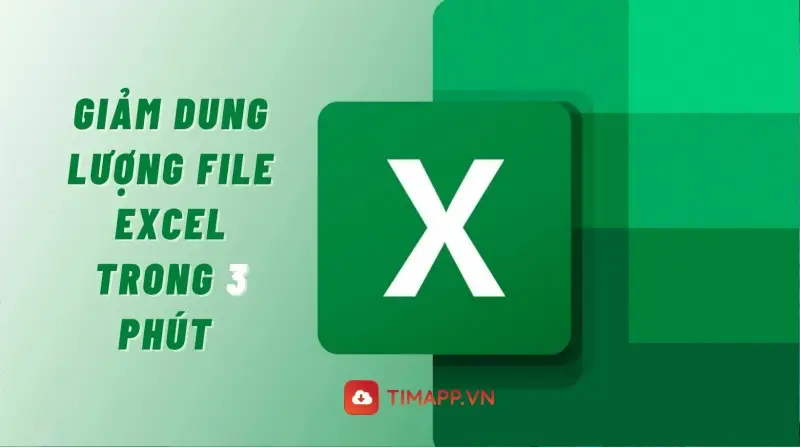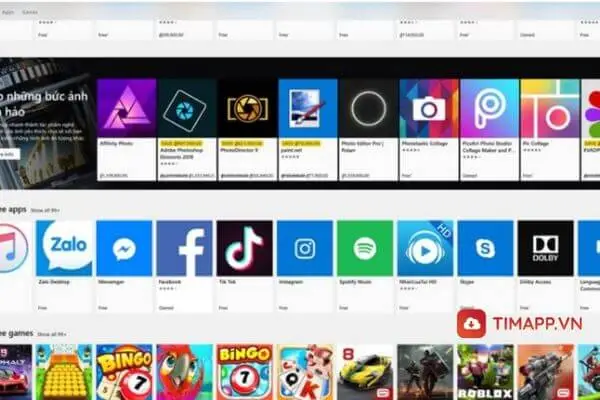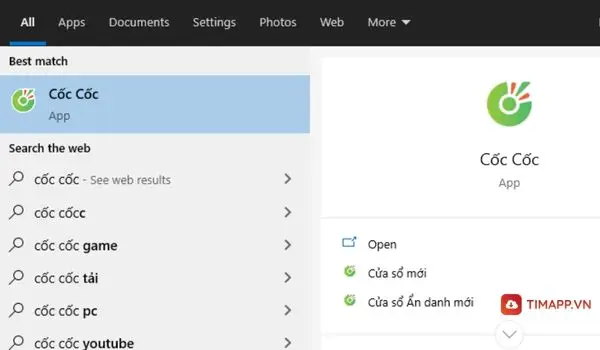Bạn loay hoay không cài được iTunes trên máy tính, bạn không biết lỗi này đến từ đâu. Đừng quá lo lắng, bài viết này sẽ giúp bạn xác định nguyên nhân và cách sửa lỗi không cài được iTunes trên máy tính đơn giản và nhanh chóng nhất.
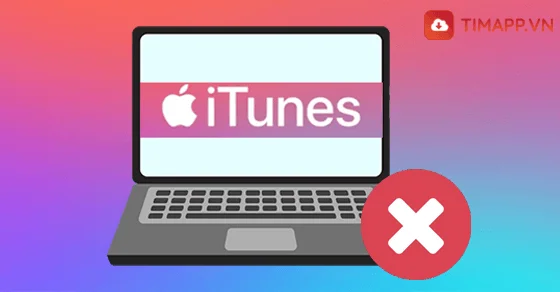
Nguyên nhân khiến máy tính không cài được iTunes
Những nguyên nhân phổ biến khiến bạn không cài được phần mềm kết nối iPhone/iPad với máy tính là:
– Lỗi iTunes 45075: đây là lỗi phổ biến nhất mà người dùng thường hay gặp phải khi đang muốn cài đặt iTunes cho máy tính hoặc cập nhật phiên bản iTunes mới
– Lỗi server máy chủ: đôi khi việc bạn không cài được iTunes trên máy tính của mình đến từ lý do này. Cách giải quyết lỗi này rất đơn giản bạn chỉ cần đăng xuất ra khỏi iTunes, rồi vài tiếng sau quay lại đăng nhập là xong.
– Lỗi Firewall: cũng là một trong những nguyên nhân chính gây ra lỗi không cài được iTunes cho máy tính của bạn.
Những cách sửa lỗi máy tính không cài được iTunes cực đơn giản
1. Điều chỉnh lại thời gian, ngày, giờ trên máy tính
– Bước 1: Click chuột phải vào mục thời gian, ngày giờ ở góc phải màn hình máy tính
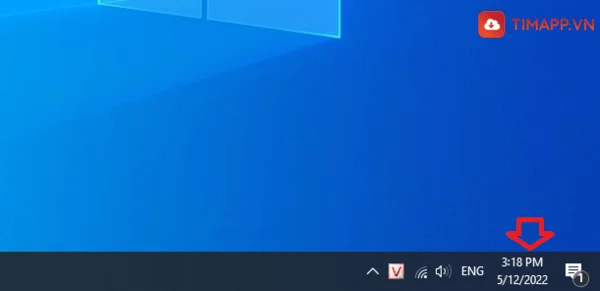
– Bước 2: Bạn hãy chọn vào Adjust date/time.
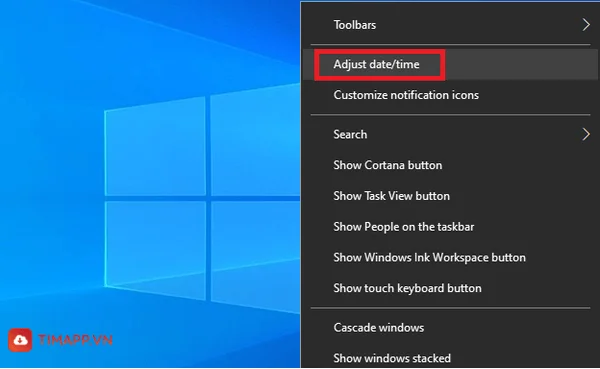
– Bước 3: Chọn Date & time.
– Bước 4: Điều chỉnh lại múi giờ phù hợp ở mục Time zone. Đối với múi giờ Việt Nam bạn sẽ chọn là UTC +07:00 Bangkok, Hanoi, Jakarta.
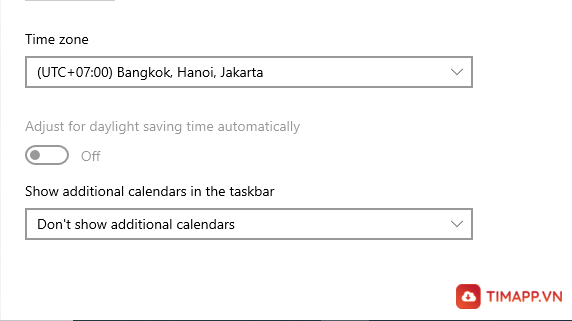
2. Xóa bỏ iTunes và các thành phần liên quan
Để xóa bỏ iTunes và các thành phần cũ có liên quan, các bạn vui lòng làm theo các bước sau đây:
– Bước 1: Bạn gõ Control Panel vào ô tìm kiếm trên thanh Taskbar > chon Open để mở Control Panel > ấn chọn Programs > tiếp đến bấm vào Programs and Features.

– Bước 2: Bạn lần lượt chọn xóa iTunes và các thành phần liên quan Apple Software Update, Apple Mobile Device Support, Bonjour, Apple Application Support cách chọn vào từng mục rồi bấm chuột phải chọn Uninstall là xong.
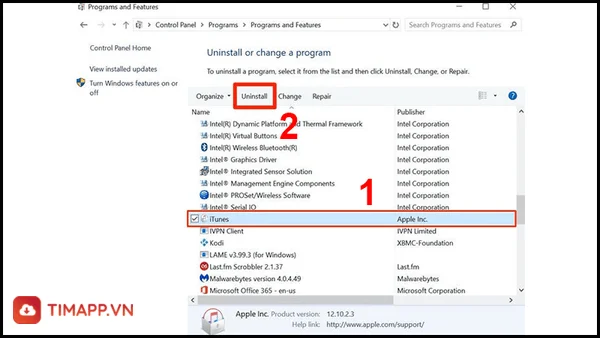
Sau khi hoàn thành xong 2 bước hướng dẫn trên, bạn khởi động lại máy tính rồi sau đó cài đặt iTunes và các thành phần liên quan mới.
3. Kiểm Tra Windows Firewall trên máy tính
Nếu bạn đã thử cả 2 cách khắc phục trên mà vẫn không cài được iTunes thì hãy làm theo hướng dẫn dưới đây để kiểm tra Windows Firewall.
– Bước 1: Nhấn nhanh tổ hợp phín Windows + R để mở hộp thoại Run > gõ lệnh firewall.cpl vào ô trống > chọn OK hoặc nhấn Enter.
– Bước 2: Cửa sổ Windows Firewall xuất hiện, bạn chọn mục Allow an app or feature through Windows Firewall.
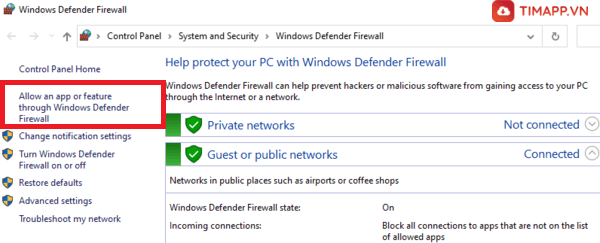
– Bước 3: Chọn vào Change Settings > rồi kiểm tra xem iTunes đã được chọn trong 2 loại mạng Private và Public hay chưa. Lưu ý, với Bonjour bạn chỉ được chọn vào mạng Private.
– Bước 4: Đóng Firewall lại và bắt đầu tiến trình cài đặt iTunes.
Hy vọng với 3 cách trên bạn có thể khắc phục lỗi không cài được iTunes trên máy tính PC, Laptop một cách nhanh nhất. Timapp.vn chúc các bạn thực hiện thành công.